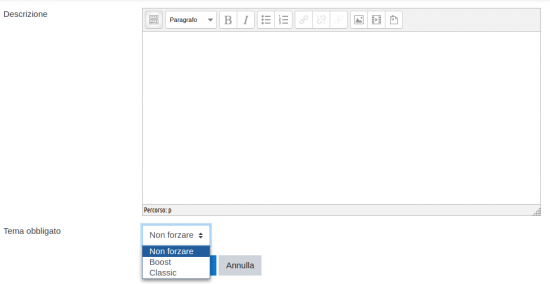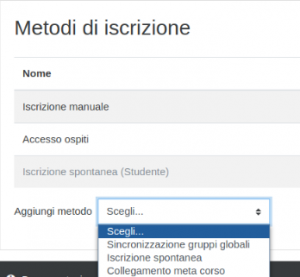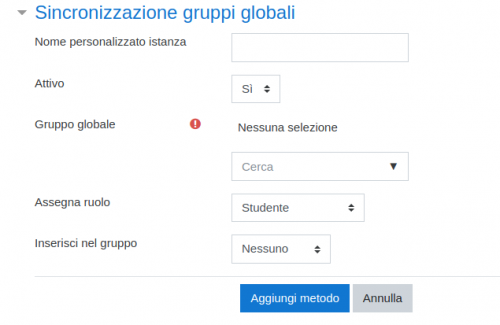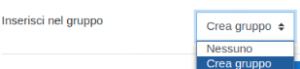Sincronizzazione gruppi globali: differenze tra le versioni
- Plugin di iscrizione
- Iscrizione manuale
- Iscrizione spontanea
- Sincronizzazione gruppi globali
- Collegamento meta corso
- Accesso ospiti
- Iscrizioni di categoria
- Iscrizione da Database esterno
- File (CSV)
- IMS Enterprise
- Iscrizioni LDAP
- Iscrizioni remote MNet
- Iscrizione tramite PayPal
- Pubblica come tool LTI
- FAQ Iscrizione
Nessun oggetto della modifica |
Nessun oggetto della modifica |
||
| (11 versioni intermedie di uno stesso utente non sono mostrate) | |||
| Riga 1: | Riga 1: | ||
{{Iscrizione}} | {{Iscrizione}} | ||
La sincronizzazione dei gruppi globali serve per iscrivere automaticamente i membri di un gruppo globale a un corso. Se un utente è aggiunto o rimosso da un gruppo globale, sarà automaticamente iscritto al corso o disiscritto. In altre parole, la sincronizzazione dei gruppi globali sincronizza l’appartenenza ai gruppi globali con l’iscrizione ai corsi. | La sincronizzazione dei gruppi globali serve per iscrivere automaticamente i membri di un gruppo globale a un corso. Se un utente è aggiunto o rimosso da un gruppo globale, sarà automaticamente iscritto al corso o disiscritto. In altre parole, la sincronizzazione dei gruppi globali sincronizza l’appartenenza ai gruppi globali con l’iscrizione ai corsi. | ||
| Riga 7: | Riga 5: | ||
==Abilitare la sincronizzazione dei gruppi globali== | ==Abilitare la sincronizzazione dei gruppi globali== | ||
Per essere utilizzata, la sincronizzazione dei gruppi globali deve essere abilitata da un Amministratore su ''Amministrazione del sito > Plugin > Iscrizione > Gestione iscrizione'' | Per essere utilizzata, la sincronizzazione dei gruppi globali deve essere abilitata da un Amministratore su ''Amministrazione del sito > Plugin > Iscrizione > Gestione iscrizione'', cliccando sull’icona a forma di occhio ''Abilita''. | ||
==Temi dei gruppi globali== | ==Temi dei gruppi globali== | ||
{{Nuova funzionalità}} | {{Nuova funzionalità}} | ||
Se i temi dei gruppi globali sono stati abilitati nelle ''Impostazioni tema'' su | Se i temi dei gruppi globali sono stati abilitati nelle ''Impostazioni tema'' su Amministrazione del sito, un tema specifico può essere selezionato durante la creazione o la modifica del gruppo globale. | ||
[[File:ModificaTema.png|miniatura|center|550px]] | [[File:ModificaTema.png|miniatura|center|550px|Selezione del tema]] | ||
==Badge dei gruppi globali== | ==Badge dei gruppi globali== | ||
{{ | {{Nuova funzionalità}} | ||
Gli Amministratori possono ora assegnare badge ai membri dei gruppi globali. | Gli Amministratori possono ora assegnare badge ai membri dei gruppi globali. Consultare [[Gestire i Badge]] per ulteriori informazioni. | ||
==Iscrivere un gruppo globale a un corso== | ==Iscrivere un gruppo globale a un corso== | ||
| Riga 27: | Riga 25: | ||
#Scegliere il gruppo globale desiderato quindi cliccare sul pulsante ''Aggiungi metodo''. | #Scegliere il gruppo globale desiderato quindi cliccare sul pulsante ''Aggiungi metodo''. | ||
Per impostazione predefinita, il Docente può aggiungere i gruppi globali ai corsi. Manager o Amministratori possono nascondere alcuni gruppi globali ai Docenti dall'Amministrazione del sito andando su ''Gruppi globali'' quindi su ''Modifica gruppo globale'' posto accanto al nome del gruppo da modificare e deselezionando la casella ''Visibile'' oppure cliccando sull’icona a forma di occhio ''Visualizza/Nascondi''. | |||
[[File:metodidiiscrizione.png|miniatura|center|300px]] | [[File:metodidiiscrizione.png|miniatura|center|300px]] | ||
Iscrivere i gruppi globali | Iscrivere attraverso i gruppi globali significa che se i membri sono aggiunti o rimossi dal gruppo globale saranno aggiunti o rimossi anche dal corso, ovvero l’iscrizione è sincronizzata. | ||
[[File:SincronizzazioneGruppiGlobali.png|miniatura|center|500px]] | [[File:SincronizzazioneGruppiGlobali.png|miniatura|center|500px]] | ||
| Riga 37: | Riga 35: | ||
[[File:InserisciNelGruppo.png|miniatura|center]] | [[File:InserisciNelGruppo.png|miniatura|center]] | ||
Quando si sincronizza un gruppo globale, è anche possibile aggiungere automaticamente tutti i membri del gruppo globale a un gruppo. Un nuovo gruppo può anche essere creato quando si aggiunge un gruppo globale. | Quando si sincronizza un gruppo globale, è anche possibile aggiungere automaticamente tutti i membri del gruppo globale a un gruppo. Un nuovo gruppo può anche essere creato quando si aggiunge un gruppo globale. | ||
==Privilegi== | ==Privilegi== | ||
I privilegi necessari per impostare la sincronizzazione dei gruppi globali a livello | I privilegi necessari per impostare la sincronizzazione dei gruppi globali a livello di Categoria del corso sono: | ||
*[[Capabilities/moodle/course:enrolconfig|Configurare istanze di plugin di iscrizione nei corsi]] | *[[Capabilities/moodle/course:enrolconfig|Configurare istanze di plugin di iscrizione nei corsi]] | ||
*[[Capabilities/enrol/cohort:config|Configurare istanze plugin Sincronizzazione gruppi globali]] nel contesto del corso | *[[Capabilities/enrol/cohort:config|Configurare istanze plugin Sincronizzazione gruppi globali]] - nel contesto del corso | ||
*[[Capabilities/moodle/cohort:view|Visualizzare gruppi globali del sito]] nel contesto del corso | *[[Capabilities/moodle/cohort:view|Visualizzare gruppi globali del sito]] - nel contesto del corso | ||
L’impostazione predefinita del ruolo Docente | L’impostazione predefinita del ruolo Docente ha tutti questi privilegi. | ||
==Per saperne di più== | ==Per saperne di più== | ||
*[[Gruppi globali]] per informazioni su come creare un gruppo globale | *[[Gruppi globali]] per informazioni su come creare un gruppo globale | ||
*Il plugin [https://moodle.org/plugins/view.php?plugin=enrol_groupsync Enrolment: Cohort members to group] per utenti già iscritti con un metodo diverso | *Il plugin {{en}} [https://moodle.org/plugins/view.php?plugin=enrol_groupsync Enrolment: Cohort members to group] per utenti già iscritti con un metodo diverso | ||
[[de:Einschreibung über globale Gruppen]] | [[de:Einschreibung über globale Gruppen]] | ||
[[en: | [[en:Cohort sync]] | ||
[[es:Sincronización de cohorte]] | [[es:Sincronización de cohorte]] | ||
[[ja:コーホート同期]] | [[ja:コーホート同期]] | ||
Versione attuale delle 08:08, 15 mag 2020
La sincronizzazione dei gruppi globali serve per iscrivere automaticamente i membri di un gruppo globale a un corso. Se un utente è aggiunto o rimosso da un gruppo globale, sarà automaticamente iscritto al corso o disiscritto. In altre parole, la sincronizzazione dei gruppi globali sincronizza l’appartenenza ai gruppi globali con l’iscrizione ai corsi.
Abilitare la sincronizzazione dei gruppi globali
Per essere utilizzata, la sincronizzazione dei gruppi globali deve essere abilitata da un Amministratore su Amministrazione del sito > Plugin > Iscrizione > Gestione iscrizione, cliccando sull’icona a forma di occhio Abilita.
Temi dei gruppi globali
Nuova funzionalità
su Moodle 3.5!
Se i temi dei gruppi globali sono stati abilitati nelle Impostazioni tema su Amministrazione del sito, un tema specifico può essere selezionato durante la creazione o la modifica del gruppo globale.
Badge dei gruppi globali
Nuova funzionalità
su Moodle 3.5!
Gli Amministratori possono ora assegnare badge ai membri dei gruppi globali. Consultare Gestire i Badge per ulteriori informazioni.
Iscrivere un gruppo globale a un corso
Per iscrivere un gruppo globale a un corso
- Andare su Amministrazione del corso > Utenti > Metodi di iscrizione e selezionare Sincronizzazione gruppi globali dal menù a tendina Aggiungi metodo.
- Scegliere il gruppo globale desiderato quindi cliccare sul pulsante Aggiungi metodo.
Per impostazione predefinita, il Docente può aggiungere i gruppi globali ai corsi. Manager o Amministratori possono nascondere alcuni gruppi globali ai Docenti dall'Amministrazione del sito andando su Gruppi globali quindi su Modifica gruppo globale posto accanto al nome del gruppo da modificare e deselezionando la casella Visibile oppure cliccando sull’icona a forma di occhio Visualizza/Nascondi.
Iscrivere attraverso i gruppi globali significa che se i membri sono aggiunti o rimossi dal gruppo globale saranno aggiunti o rimossi anche dal corso, ovvero l’iscrizione è sincronizzata.
Quando si sincronizza un gruppo globale, è anche possibile aggiungere automaticamente tutti i membri del gruppo globale a un gruppo. Un nuovo gruppo può anche essere creato quando si aggiunge un gruppo globale.
Privilegi
I privilegi necessari per impostare la sincronizzazione dei gruppi globali a livello di Categoria del corso sono:
- Configurare istanze di plugin di iscrizione nei corsi
- Configurare istanze plugin Sincronizzazione gruppi globali - nel contesto del corso
- Visualizzare gruppi globali del sito - nel contesto del corso
L’impostazione predefinita del ruolo Docente ha tutti questi privilegi.
Per saperne di più
- Gruppi globali per informazioni su come creare un gruppo globale
- Il plugin (EN) Enrolment: Cohort members to group per utenti già iscritti con un metodo diverso